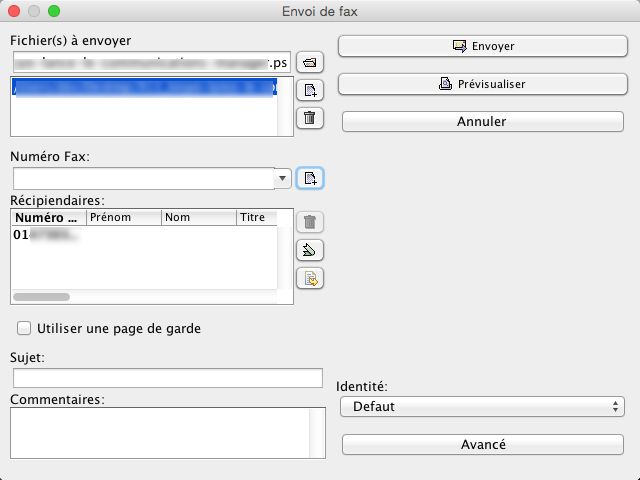Remarque : cet article et les instructions qui y figurent sont donnés à titre indicatif, Keyyo ne fournit pas de support sur le logiciel YajHFC.
Pour les utilisateurs de Mac (et Linux) souhaitant bénéficier de la fonctionnalité PC to Fax, nous vous conseillons d’utiliser un client HylaFAX compatible avec votre plateforme.
Les paramètres à fournir sont les suivants :
- Serveur : fax.keyyo.net
- Port : 21
- Login : numéro de la ligne fax au format international
- Mot de passe : celui indiqué dans la secion Identifiants de la configuration du service dans l’interface Manager
Utilisation de YajHFC (Yet another Java HylaFAX client) sur Mac
Site du projet : www.yajhfc.de
Lien de téléchargement : www.yajhfc.de/downloads/current-version (le fichier JAR est compatible avec toutes les plateformes)
Installation
- Exécuter le fichier téléchargé
- Il peut être demandé d’autoriser les applications téléchargées depuis n’importe où dans les préférences de Mac OS X
- Il peut également être demandé d’installer un environnement de développement Java (se laisser guider)
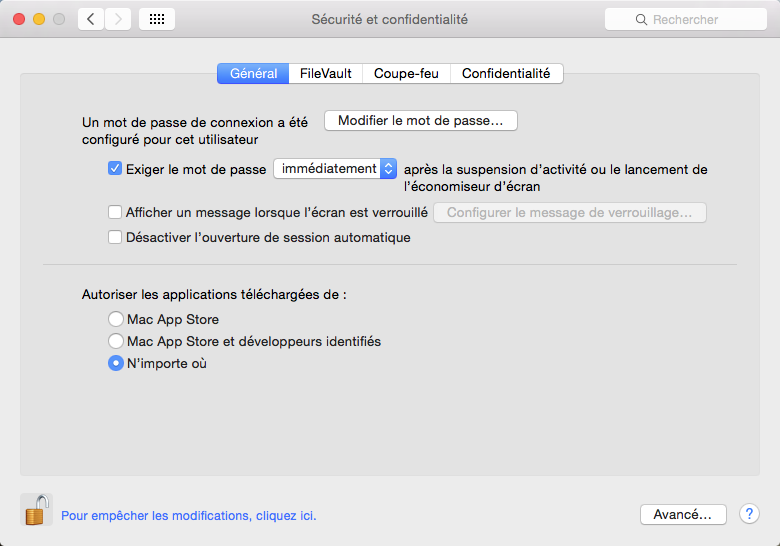
- Menu Launcher >Preferences >Serveurs >Default
- Nom de la machine hôte : fax.keyyo.net
- Port : 21
- Utilisateur : numéro de la ligne fax au format international
- Mot de passe : celui indiqué dans la secion Identifiants de la configuration du service dans l’interface Manager (il n’y a pas de mot de passe administrateur)
- Cliquer sur Test de connexion pour vérifier les paramètres de connexion
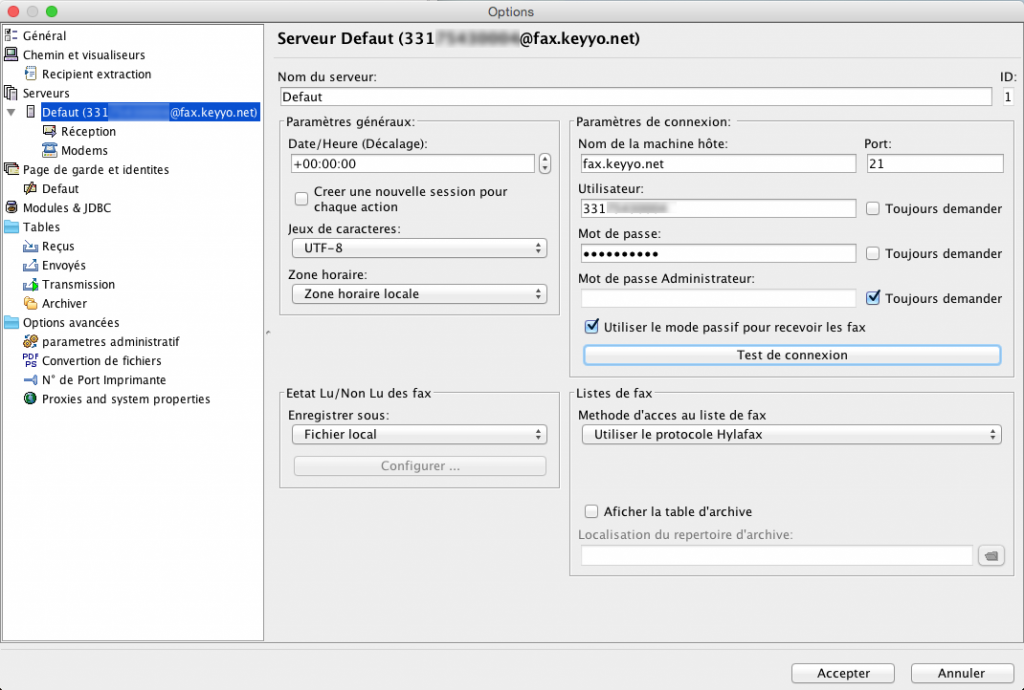
- Aller ensuite dans Chemin et visualiseurs
- Cocher Use custom PostScript viewer
- Ligne de commande de visualisation Postscript : /Applications/Preview.app/Contents/MacOS/Preview %s
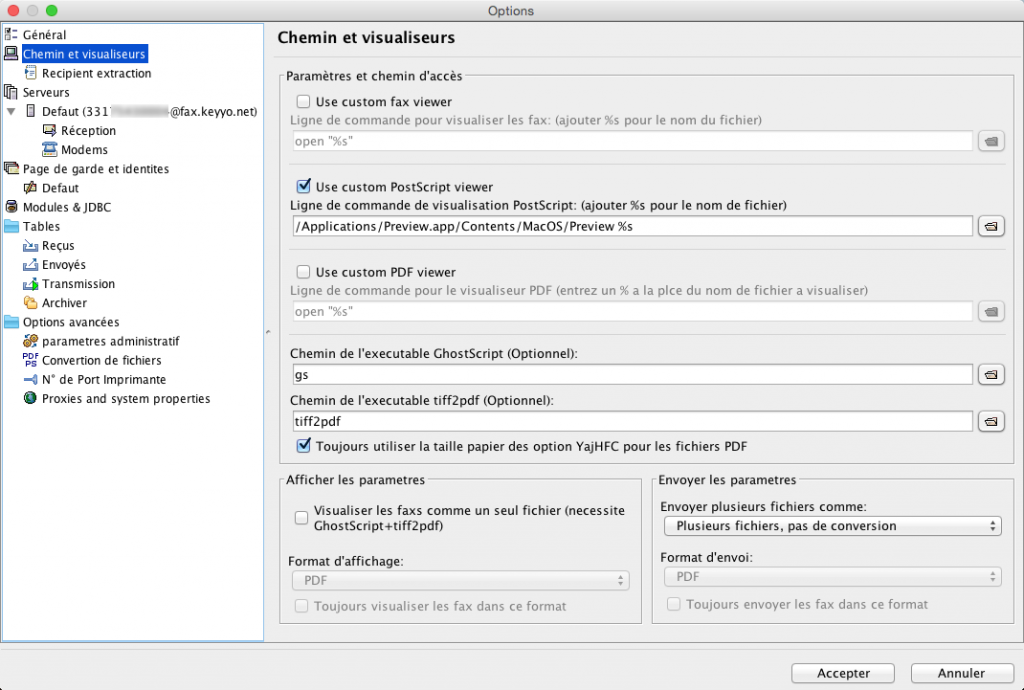
- Aller dans Serveurs
- Intervalle de rafraichissement de l’affichage (sec.) : 60
- Intervalle d’actualisation de l’état du serveur (sec.) : 60
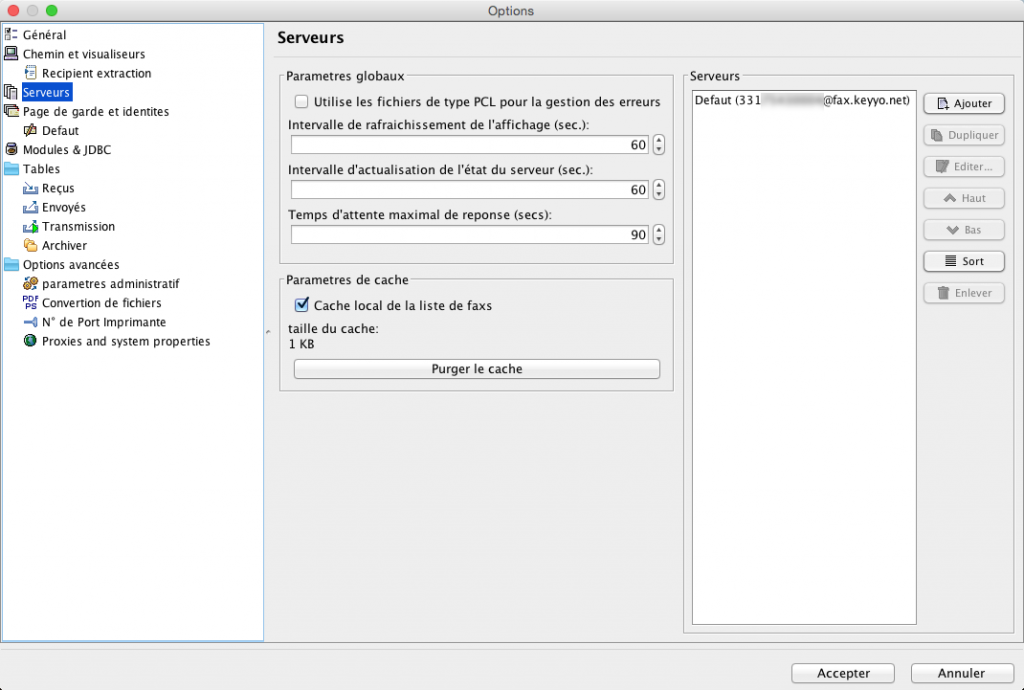
- Aller dans Serveurs >Default >Réception
- Adresse Email pour les notifications (Accusé) : Adresse email vers laquelle les notifications d’envoi sont envoyées
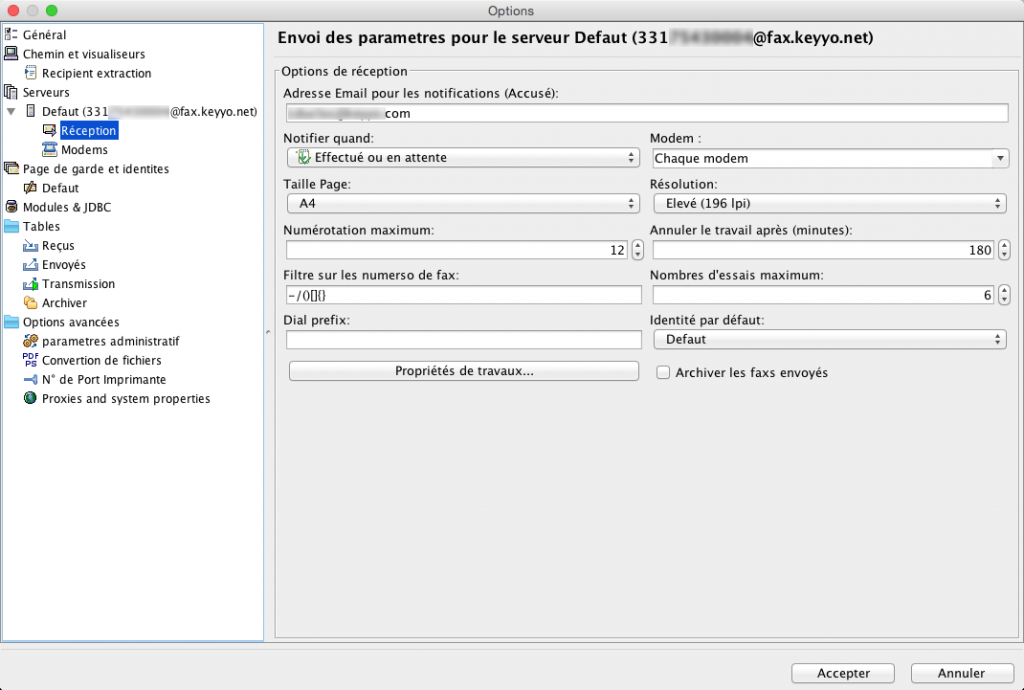
- Aller dans Options avancées >Paramètres administratif
- Décocher Envoyer les commandes FORM
- Cliquer sur Accepter
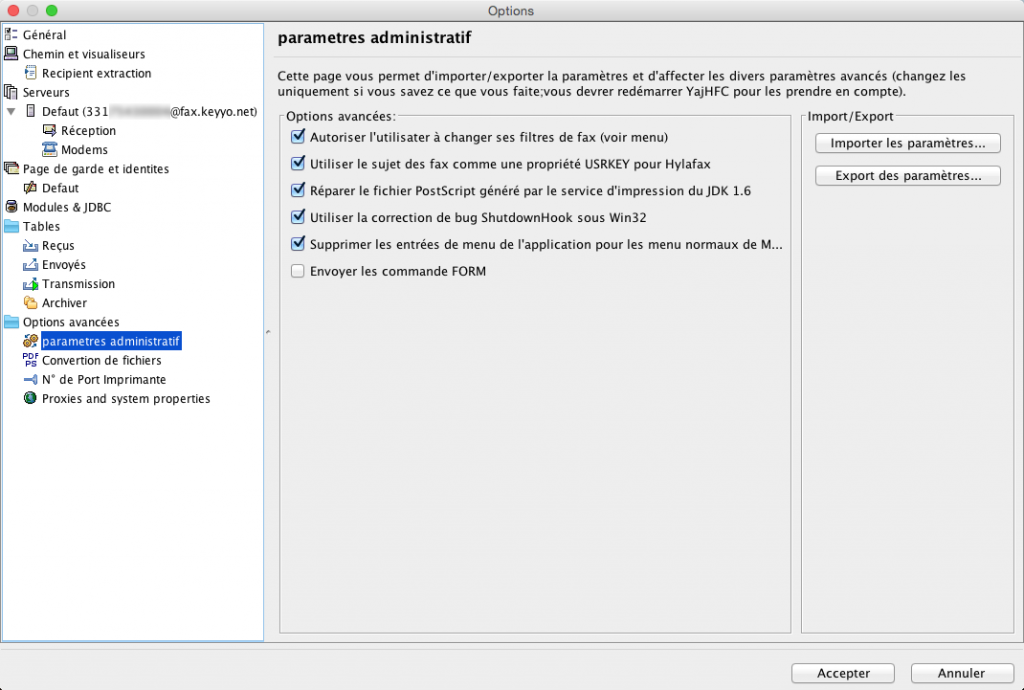
Envoi d’un document
- Ouvrir le document à envoyer avec le logiciel approprié
- Menu Fichier >Imprimer
- Cliquer sur le bouton PDF >Enregistrer au format PostScript
- Enregistrer le fichier
- Ouvrir YajHFC
- Menu Fax >Envoyer
- Choisir le fichier précédemment enregistré
- Saisir le numéro du destinataire (format national ou international)
- Cliquer sur Envoyer